App per aprire file ZIP
Per questioni di lavoro hai spesso a che fare con dei file in formato ZIP, ma al momento non hai ancora trovato delle soluzioni mediante cui poterli gestire in maniera perfetta? Beh, niente panico! Se quello che ti serve è una buona app per aprire file ZIP, direi proprio che sei capitato nel posto giusto, al momento giusto!
Con la guida di oggi, infatti, andrò a suggerirti alcune delle migliori applicazioni per aprire e creare archivi compressi nel formato in questione, disponibili per Android, per iPhone e iPad e per PC e Mac. Tutto quello che devi fare è individuare la soluzione che ti sembra più adatta alle tue esigenze, scaricarla e usarla seguendo le mie indicazioni.
Quanto costano gli strumenti di cui sto per parlarti? Quasi nulla, stai tranquillo! La maggior parte di esse si possono scaricare e usare totalmente gratis, senza alcuna limitazione di tempo. Tutto chiaro? Bene, allora direi che possiamo cominciare! Posizionati bello comodo, prenditi qualche minuto libero solo per e concentrati sulla lettura di quanto riportato qui sotto. Sono certo che, alla fine, potrai dirti ben felice e soddisfatto dei risultati ottenuti.
Indice
- App per aprire file ZIP su Android
- App per aprire file ZIP su iPhone e iPad
- App per aprire file ZIP su PC
- App per aprire file ZIP su Mac
App per aprire file ZIP su Android
Tanto per cominciare, andiamo a vedere quali sono le migliori app per aprire file ZIP su Android. Di seguito, dunque, trovi segnalate quelle sono le migliori soluzioni della categoria per smartphone e tablet Android, a parer mio.
Files by Google
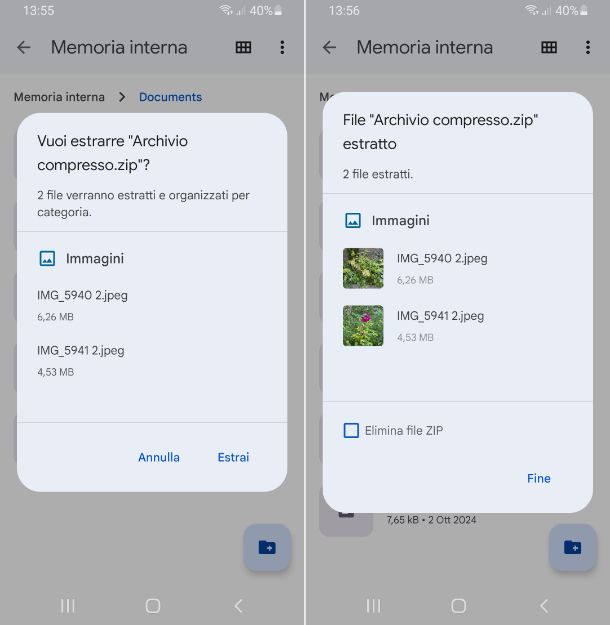
Se quello che stai usando è un dispositivo Android, la prima app per aprire file ZIP che ti invito a mettere alla prova è Files by Google. Qualora non ne avessi mai sentito parlare, ti comunico che si tratta di un file manager reso disponibile da “big G”, come deducibile dal nome stesso, il quale dispone di una gradevole interfaccia utente, è facilissimo da usare e integra anche una funzione che consente di estrarre gli archivi in formato ZIP.
Per scaricare e installare Files by Google sul tuo dispositivo, visita la relativa sezione del Play Store e premi sul pulsante Installa.
Successivamente, avvia l’app, selezionando la relativa icona che è stata aggiunta alla home screen e/o al drawer di Android.
Ora che visualizzi la schermata principale dell’applicazione, seleziona la posizione sul tuo dispositivo o sulla microSD eventualmente usata dalla sezione Tutto lo spazio di archiviazione in basso in cui si trova il file ZIP che vuoi decomprimere mediante, fai tap sull’archivio compresso e, nel riquadro che si apre, premi sul pulsante Estrai.
Una volta completata la procedura d’estrazione, premi sul pulsante Fine e potrai finalmente accedere ai file contenuti nell’archivio dalla stessa posizione in cui si trova quest’ultimo. Puoi anche fare in modo che a estrazione completata l’archivio venga rimosso, selezionando preventivamente l’opzione Elimina file ZIP.
Tieni altresì presente che se il file ZIP che vuoi estrarre è protetto da password, prima di procedere ti verrà chiesto di inserirla.
Altre app per aprire file ZIP su Android

Nel caso in cui stessi cercando altre app grazie alle quali poter aprire i file ZIP sul tuo dispositivo Android, dai un’occhiata a quelle che ho provveduto a inserire nel seguente elenco, sono tutte ugualmente affidabili.
- ZArchiver — è una delle migliori app per aprire un file ZIP disponibili su Android. Permette non solo di estrarre gli archivi ZIP, ma anche quelli nei formati 7Z, RAR, RAR5 e tantissimi altri, oltre che di visualizzarne direttamente il contenuto e di creare nuovi file compressi in formato 7Z, ZIP, BZIP2 (BZ2), GZIP (GZ), XZ e TAR, anche con password. È totalmente gratis.
- Zee Archiver — si tratta di una soluzione open source per aprire file ZIP, 7Z, APK, RAR, BZ2, BZIP2, CAB, DEB, GZ, GZIP, JAR, ISO e tantissimi altri. Inoltre, permette di creare file ZIP e 7Z, anche protetti da password e offre la selezione multipla di file e cartelle. È gratis.
- B1 Archiver — soluzione utile per estrarre gli archivi ZIP e RAR e in molteplici altri formati, anche quelli protetti da password, rientrando per questo nella categoria delle app per aprire file zip con password. Consente altresì di creare file ZIP e B1, di navigare nei file degli archivi senza estrarli, di aggiungere commenti e molto altro ancora. È gratis, ma vengono proposti acquisti in-app (con prezzi a partire da 0,58 euro) per avere accesso completo a tutte le funzioni.
App per aprire file ZIP su iPhone e iPad
Passiamo, adesso, al mondo iPhone e iPad e andiamo pertanto a scoprire quali sono le migliori app per aprire file ZIP su iPhone e iPad a cui puoi valutare di rivolgerti. Le trovi segnalate proprio qui di seguito.
File
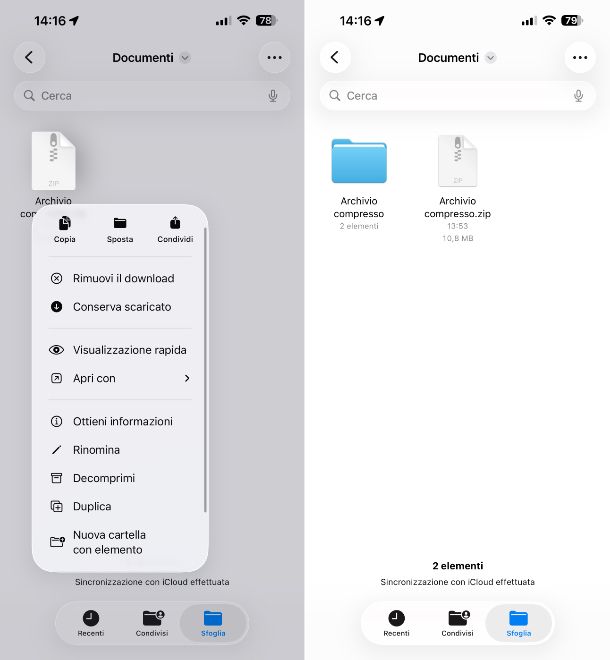
File è il gestore predefinito di file disponibile su iPhone e iPad. È gratis e l’app viene preinstallata su iOS/iPadOS (qualora rimossa, può comunque essere scaricata nuovamente dalla relativa sezione dell’App Store, attuando la consueta procedura). Oltre ad assolvere impeccabilmente a quella che è la sua funzione predefinita, permette anche di aprire i file in formato ZIP.
Per utilizzare File, avvia l’app selezionando la relativa icona (quella con la cartella) che trovi nella schermata Home e/o nella Libreria app di iOS/iPadOS, dopodiché raggiungi la posizione in cui si trova il file ZIP che è tua intenzione decomprimere agendo dalla sezione Recenti o da quella Sfoglia sulla barra in basso.
Dopo aver individuato l’archivio compresso, premi su di esso e attendi che la procedura di estrazione venga completata. I file estratti saranno poi salvati nella medesima posizione dell’archivio d’origine.
In alternativa a come ti ho appena indicato, puoi estrarre i file ZIP effettuando una pressione decisa e prolungata sulla relativa icona e facendo tap sulla voce Decomprimi annessa al menu che vedi comparire.
Tieni a mente che se il file ZIP che intendi aprire risulta protetto con password, per finalizzare l’operazione ti verrà chiesto di digitare quest’ultima.
Altre app per aprire file ZIP su iPhone e iPad

Se cerchi altre app per aprire file ZIP sul tuo iPhone o iPad, ti consiglio di dare uno sguardo alle soluzioni di questo tipo che ho scelto di includere nell’elenco sottostate.
- iZip — è una storica app per aprire file ZIP iPhone, nonché un app per aprire file ZIP su iPad, oltre che per la creazione degli archivi compressi in tale formato. Gode di un’interfaccia molto intuitiva e si integra perfettamente con il sistema, supporta i servizi di cloud storage e i file in formato RAR, 7Z, ZIPX, TAR e GZIP, ma solo in fase di lettura. Di base è gratis, ma propone acquisti in-app (al costo di 8,99 euro) per sbloccare tutte le funzioni disponibili.
- Documents di Readdle — è uno dei migliori file manager disponibili su iOS/iPadOS. Permette permette di navigare facilmente in tutte le cartelle di iPhone e iPad (eccetto quelle di sistema, ovviamente), nei servizi di cloud storage e nei dispositivi di rete locali, consentendo all’utente di visualizzare, copiare, spostare e cancellare i file in maniera molto semplice, oltre che di aprire gli archivi in formato ZIP. Di base è gratis, ma sono proposti acquisti in-app (con prezzi a partire da 9,99 euro) per avere accesso completo a tutte le funzioni.
- Estrattore di File Zip e RAR — app grazie alla quale poter estrarre file ZIP, RAR e 7Z, ma anche creare archivi protetti, convertire media, visualizzare e modificare file d’ogni sorta. Praticamente un vero e proprio coltellino svizzero! È gratis, ma sono proposti acquisti in-app (con prezzi a partire da 2,99 euro) per avere accesso completo a tutte le funzioni.
App per aprire file ZIP su PC
Stai agendo da PC e non da mobile e proprio per questo vorresti che ti segnalassi delle app per aprire file ZIP su PC? In tal caso, continua a leggere: trovi proprio qui di seguito quelle che secondo me rappresentano le più efficienti della categoria.
Funzione predefinita
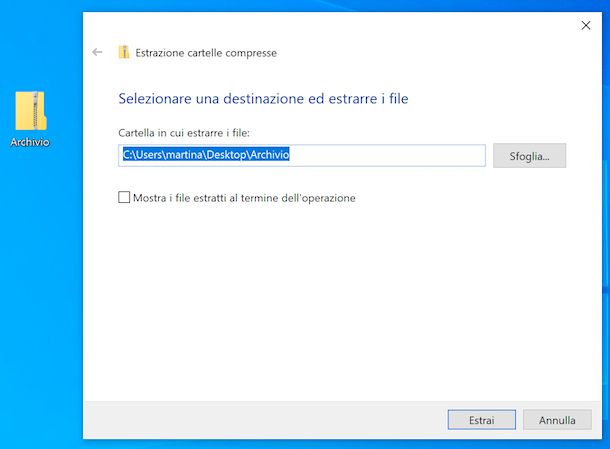
Se cerchi un’app per aprire file ZIP Windows 10 o su qualsiasi altra versione di Windows (es. Windows 11), ma l’idea di scaricare e installare nuove soluzioni non ti aggrada particolarmente, puoi decidere di affidarti all’uso della funzione predefinita del sistema operativo. Permette, infatti, di comprimere e decomprimere i file nel formato in questione in maniera tanto semplice quando veloce, oltre che totalmente gratuita.
Per potertene servire, fai clic destro sul file ZIP su cui vuoi andare ad agire e seleziona la voce Estrai tutto dal menu contestuale che ti viene mostrato.
Nella finestra che a questo punto vedi comparire sul desktop, clicca sul bottone Sfoglia e specifica la posizione in cui desideri salvare i file contenuti nell’archivio una volta completato il processo d’estrazione, dopodiché decidi se mostrare in automatico i file estratti o no selezionando o lasciando deselezionata la casella Mostra i file estratti al termine dell’operazione. Infine, clicca sul bottone Estrai.
Ti faccio notare che se il file ZIP che vuoi estrarre è protetto da password, per poterlo decomprimere ti verrà inoltre chiesto di digitare quest’ultima.
Oltre che come ti ho indicato poc’anzi, puoi estrarre gli archivi ZIP semplicemente facendoci doppio clic sopra, trascinando poi i file di tuo interesse fuori dalla finestra che si è aperta e rilasciandoli nella posizione di output desiderata, oppure premendo sul tasto Estrai tutto in alto e specificando la posizione di destinazione come indicato in precedenza.
7-Zip
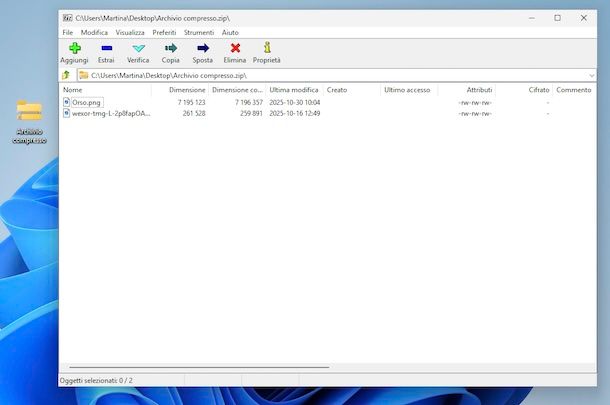
Tra i più performanti programmi di terze parti che permettono di aprire i file ZIP su Windows, ti suggerisco 7-Zip. È praticamente la migliore utility gratuita e open source per la gestione degli archivi compressi sui sistemi operativi di casa Microsoft. La sua interfaccia non è curatissima, ma supporta tutti i principali formati di file compressi: ZIP, 7z, XZ, BZIP2, GZIP, TAR ecc. in lettura e in scrittura ed è molto rapido nell’elaborazione dei dati.
Per scaricare e installare 7-Zip sul tuo PC, visita il sito Internet del programma e segui le istruzioni che ti ho fornito nel mio tutorial specifico.
Dopo aver completato l’installazione del programma, puoi aprire qualsiasi file ZIP con 7-Zip facendo clic destro sulla sua icona e selezionando la voce Mostra altre opzione e/o 7-Zip e quella Apri dal menu contestuale.
Nella finestra che compare, decidi poi se visualizzare i singoli file presenti nell’archivio facendo doppio clic su di essi, oppure se estrarli in una posizione di tua scelta trascinandoli e rilasciandoli o cliccando sul bottone Estrai situato in alto a sinistra.
Oltre che così come già indicato, dal menu contestuale puoi scegliere anche altre opzioni per l’estrazione: scegliendo quella Estrai i files puoi indicare una posizione esatta in cui estrarre i file, selezionando quella Estrai qui puoi estrarre i file nella posizione corrente, mentre scegliendo quella Estrai in [nome archivio compresso] puoi estrarre l’archivio compresso in una cartella con il medesimo nome nella stessa posizione d’origine.
Tieni presente che qualora volessi aprire file ZIP con password, al momento dell’estrazione dell’archivio ti verrà chiesto di immettere quest’ultima.
Se lo desideri, puoi inoltre fare in modo che gli archivi compressi si aprano in automatico con 7-Zip. Per riuscirci, richiama innanzitutto il programma facendo clic sul relativo collegamento che trovi nel menu Start di Windows e quando visualizzi la relativa finestra sul desktop espandi il menu Strumenti in alto a sinistra e clicca sulla dicitura Opzioni al suo intervento.
Nella nuova schermata proposta, fai clic sulla voce CompressFolder nella colonna [tuo nome utente] e/o Tutti gli utenti in corrispondenza della dicitura zip nella colonna Tipo sino a quando non compare la voce 7-Zip in sostituzione. Per salvare le modifiche, provvedi poi a fare clic sui pulsanti Applica e OK.
Qualora la procedura appena descritta non dovesse andare a buon fine, ripetila eseguendo 7-Zip come amministratore, facendo clic destro sul collegamento del programma e scegliendo la voce Esegui come amministratore dal menu contestuale.
Altre app per aprire file ZIP su PC

Cerchi altre app tramite le quali poter aprire i file ZIP sul tuo PC? Se è così, prova quelle che trovi nell’elenco sottostate.
- PeaZip — si tratta di un programma open source con cui si possono aprire oltre 120 formati di file e archivi, inclusi i file ZIP, e si possono anche creare o estrarre file ACE, ARJ, CAB, DMG, ISO, LHA, RAR, UDF. Può altresì essere personalizzato con temi e plugin. È totalmente gratis.
- ZipGenius — ottimo software per la gestione, l’apertura e la creazione di archivi in formato ZIP. Supporta più di 20 tipologie di archivi compressi ed è facilissimo da usare. Inoltre è made in Europa. È totalmente gratuito.
- WinZIP — è uno storico gestore di archivi tramite cui è possibile comprimere e decomprimere i file in formato ZIP e non solo, creare archivi compressi protetti con crittografia AES e condividere direttamente i documenti sui principali servizi di cloud storage. È a pagamento (la versione base costa 42,64 euro), ma è possibile utilizzarlo per un periodo di prova di 22 giorni. Per approfondimenti, leggi la mia guida specifica sul tema.
App per aprire file ZIP su Mac
Utilizzi un Mac e, dunque, ti piacerebbe capire quali sono le migliori app per aprire file ZIP su Mac? Te le indico subito. Le trovi segnalate di seguito.
Utility Compressione
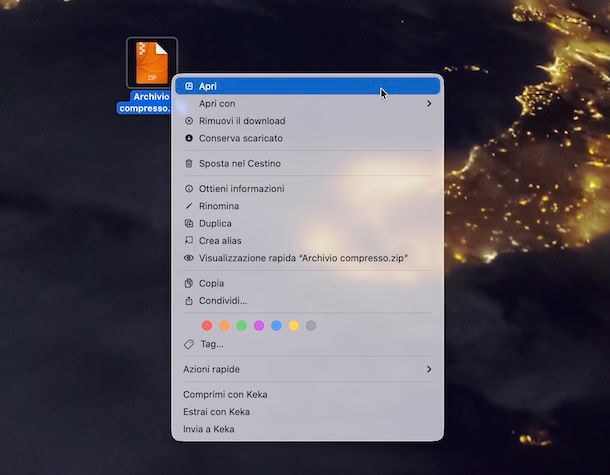
macOS dispone di un’app per aprire file ZIP “di serie”, predefinita e totalmente gratuita, tramite cui è possibile estrarre la tipologia di file in questione senza dover scaricare strumenti extra sul computer. Si tratta di Utility Compressione.
Per servirtene, fai clic destro sul file ZIP che vuoi aprire e scegli la voce Apri dal menu contestuale. In questo modo, il contenuto dell’archivio verrà estratto nella posizione corrente.
Se l’archivio ZIP che è tua intenzione estrarre è protetto da password, per completare la procedura ti verrà chiesto di digitarla.
In alternativa a come ti ho appena spiegato, puoi estrarre l’archivio ZIP di tuo interesse anche semplicemente facendoci doppio clic sopra.
Keka
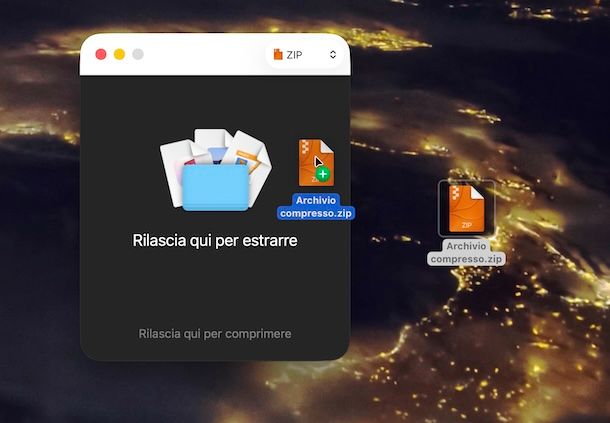
Un’altra applicazione per macOS che faresti bene a prendere in considerazione per aprire i file ZIP è Keka. È gratis e open source e permette di estrarre gli archivi in formato RAR, 7Z, LZMA, XZ, ZIP, TAR, GZIP, BZIP2, ISO, EXE, CAB e PAX, compresi gli archivi cifrati e quelli multi-volume, e di creare file in formato 7Z, ZIP, TAR, GZIP, BZIP2, DMG e ISO. Da notare che sull’App Store del Mac c’è anche una variante a pagamento (costa 6,99 euro) che può essere acquistata per supportare il lavoro degli sviluppatori.
Per scaricare Keka sul tuo Mac, collegati al relativo sito Internet e fai clic sul collegamento Scarica v[numero versione].
A download ultimato, apri il file DMG ottenuto e trascina l’icona di Keka nella cartella Applicazioni di macOS, dopodiché facci clic destro sopra e seleziona la voce Apri per due volte consecutive, così da aprire l’applicazione andando però ad aggirare le limitazioni imposte da Apple verso gli sviluppatori non certificati (operazione che va eseguita solo al primo avvio).
Una volta visualizzata la finestra principale di Keka sullo schermo, trascinaci sopra il file ZIP che desideri estrarre, rilascialo quando vedi comparire la scritta Rilascia qui per estrarre e attendi che il processo di estrazione venga completato. Il contenuto dell’archivio compresso verrà poi salvato nella stessa posizione del file d’origine.
Oltre che come ti ho appena indicato, puoi estrarre gli archivi ZIP con Keka facendo clic destro sull’icona del file di tuo interesse e selezionando le voci Apri con e Keka dal menu contestuale.
Ti faccio notare che se il file ZIP che vuoi estrarre è protetto da password, dovrai altresì provvedere a digitare quest’ultima per finalizzare l’operazione.
Se vuoi, puoi impostare Keka come gestore di archivi predefinito sul tuo Mac. Per riuscirci, avvia l’applicazione facendo clic sulla sua icona che trovi nel menu App di macOS. Quando poi visualizzi la finestra del software sullo schermo, clicca sul menu Keka in alto a sinistra e seleziona la voce Impostazioni da esso e premi sul tasto Imposta Keka come decompressore di default nella nuova finestra apertasi sulla scrivania.
Altre app per aprire file ZIP su Mac

Nello sfortunato caso in cui nessuna delle soluzioni per aprire file ZIP su Mac che ti ho già segnalato ti avesse convinto in modo particolare, puoi affidarti all’uso delle altre app utili allo scopo che ho provveduto a inserire nell’elenco sottostante.
- iZip Archiver — è un gestore di archivi compressi per macOS che, diversante da altre soluzioni della categoria, non estrae direttamente direttamente il contenuto dei file ZIP, ma permette prima di visualizzarlo e poi di estrapolare solo gli elementi desiderati. Consente anche di creare nuovi archivi compressi mediante una semplice procedura guidata. Da notare che supporta anche altri formati, tra cui ZIPX, RAR, TAR e 7ZIP. È gratis, ma propone acquisti in-app (al costo di 34,99 euro) per avere accesso completo a tutte le funzioni.
- The Unarchiver — applicazione specifica per Mac, totalmente gratuita e di semplicissimo impiego, la quale permette di estrarre i file ZIP, RAR, 7-Zip ecc., anche qualora risultino protetti da password. Permette altresì di accedere al contenuto dei file immagine ISO e BIN e dei file eseguibili per Windows. Purtroppo, però, non offre la possibilità di creare archivi. È gratis.
- BetterZip – si tratta di un applicazione per Quick Look di macOS per visualizzare il contenuto dei file ZIP, RAR, 7-ZIP, TAR, TGZ ecc. senza doverli estrarre preventivamente. Di base è gratis, ma esiste anche in variante a pagamento (al prezzo di 24,95 dollari), che si può provare a costo zero per un periodo limitato, la quale offre funzioni complete di compressione e decompressione degli archivi compressi. Inoltre, il il programma è incluso in Setapp (una piattaforma che, in cambio di una piccola fee mensile o annuale con prova a costo zero iniziale, consente di accedere a numerose applicazioni a pagamento per macOS e iOS/iPadOS), come ti ho spiegato dettagliatamente nella mia guida sull’argomento.

Autore
Salvatore Aranzulla
Salvatore Aranzulla è il blogger e divulgatore informatico più letto in Italia. Noto per aver scoperto delle vulnerabilità nei siti di Google e Microsoft. Collabora con riviste di informatica e ha curato la rubrica tecnologica del quotidiano Il Messaggero. È il fondatore di Aranzulla.it, uno dei trenta siti più visitati d'Italia, nel quale risponde con semplicità a migliaia di dubbi di tipo informatico. Ha pubblicato per Mondadori e Mondadori Informatica.






